Penyebab dan Cara Mengatasi CPU 100% pada Windows 10
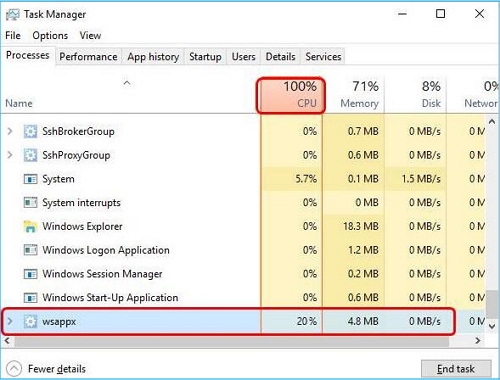
Teknosai.com - Hai semuanya! Pada kesempatan kali ini, kita akan membahas tentang masalah CPU 100% pada Windows 10. Masalah ini seringkali membuat pengguna frustasi karena dapat menghambat kinerja komputer dan membuatnya menjadi lambat. Jangan khawatir, dalam artikel ini kami akan memberikan informasi lengkap mengenai penyebab CPU 100% dan juga cara mengatasinya. Jadi, simak terus ya!
Sebelum kita melangkah lebih jauh, mari kita bahas dulu apa itu CPU 100%. CPU adalah singkatan dari Central Processing Unit, yang merupakan otak dari komputer. Ketika CPU bekerja pada tingkat 100%, itu berarti CPU sedang bekerja sangat keras dan memproses data dengan kecepatan maksimal. Namun, masalah timbul ketika CPU terus-menerus bekerja pada tingkat 100% tanpa alasan yang jelas. Hal ini dapat mengakibatkan komputer menjadi sangat lambat dan tidak responsif.
Penyebab CPU 100% pada Windows 10
1. Infeksi Virus atau Malware
Salah satu penyebab umum dari CPU 100% adalah adanya infeksi virus atau malware pada sistem operasi Windows 10. Virus atau malware dapat memakan sumber daya CPU yang signifikan dan menyebabkan kinerja komputer menjadi lambat. Oleh karena itu, penting untuk selalu menjaga sistem kamu dengan perangkat lunak antivirus yang terbaru dan melakukan pemindaian secara rutin.
2. Proses yang Terlalu Berat
Kadang-kadang, CPU 100% juga bisa disebabkan oleh proses yang terlalu berat atau program yang bekerja secara berlebihan. Misalnya, jika kamu menjalankan beberapa program berat secara bersamaan, seperti program editing video atau permainan yang membutuhkan sumber daya CPU yang tinggi, maka kemungkinan besar CPU kamu akan bekerja pada tingkat 100%. Kamu dapat memeriksa Task Manager untuk melihat program mana yang menggunakan sebagian besar sumber daya CPU dan menutupnya jika perlu.
Cara Mengatasi CPU 100% pada Windows 10
1. Jalankan Pemindaian Antivirus
Jika CPU 100% disebabkan oleh infeksi virus atau malware, langkah pertama yang harus kamu lakukan adalah menjalankan pemindaian antivirus secara menyeluruh. Pastikan perangkat lunak antivirus kamu selalu terbaru dan lakukan pemindaian penuh pada sistem kamu. Jika ditemukan infeksi, segera bersihkan atau karantina file yang terinfeksi.
2. Tutup Program yang Tidak Diperlukan
Jika CPU 100% disebabkan oleh program yang terlalu berat atau berlebihan, kamu dapat menutup program-program tersebut untuk mengurangi beban CPU. Buka Task Manager dengan menekan tombol Ctrl + Shift + Esc, lalu pilih tab "Proses" dan cari program-program yang menggunakan sebagian besar sumber daya CPU. Klik kanan pada program tersebut dan pilih "Tutup Tugas" untuk menutupnya.
3. Periksa Pembaruan Windows
Kadang-kadang, CPU 100% dapat disebabkan oleh kesalahan sistem pada Windows 10. Pastikan sistem operasi kamu selalu diperbarui dengan pembaruan terbaru. Buka "Pengaturan" dan pergi ke "Pembaruan & Keamanan" untuk memeriksa pembaruan yang tersedia. Jika ada pembaruan yang belum diinstal, lakukan instalasi dan periksa apakah masalah CPU 100% telah teratasi setelahnya.
Kesimpulan
Dalam artikel ini, kita telah membahas tentang CPU 100% pada Windows 10, termasuk penyebabnya dan cara mengatasinya. Infeksi virus atau malware serta program yang terlalu berat dapat menjadi penyebab utama dari masalah ini. Untuk mengatasinya, penting untuk menjalankan pemindaian antivirus, menutup program yang tidak diperlukan, dan memastikan sistem kamu selalu diperbarui. Dengan melakukan langkah-langkah ini, diharapkan masalah CPU 100% dapat teratasi dan kinerja komputer kamu akan kembali normal. Semoga informasi ini bermanfaat bagi kamu semua. Terima kasih telah membaca!

Komentar
Posting Komentar